
| Aide en ligne de SpaceClaim |

|
Mesurez le petit cylindre à l'extrémité du bouton.
Effectuez un zoom arrière de votre conception en sélectionnant Zoom arrière à partir du menu d'outils Zoom.
Cliquez sur ![]() Mesurer
Mesurer dans le groupe Inspecter de l'onglet Mesurer
dans le groupe Inspecter de l'onglet Mesurer .
.
Sélectionnez le petit cylindre.
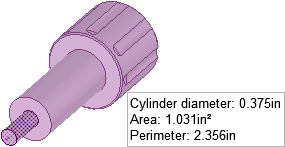
Vous verrez toutes les mesures, notamment le diamètre du cercle (0,375 po).
Cliquez sur les parties du modèle pour afficher les cotes.
Modifiez l'affichage et déplacez le support de manière à voir les tâches que vous effectuez.
Cliquez du bouton droit sur Support dans la structure arborescente et sélectionnez Activer le composant dans le menu déroulant.
Une case orange apparaît autour du support.
Faites pivoter le support afin d'en voir l'arrière.
Cliquez à l'arrière du support et cliquez sur Mode Esquisse
![]() dans le groupe Mode
dans le groupe Mode . La grille apparaît à l'arrière du support.
. La grille apparaît à l'arrière du support.
Cliquez sur l'onglet Affichage.
Dans le groupe Grille , sélectionnez Tronquer
, sélectionnez Tronquer la scène au-dessus de la grille. Le bouton disparaît temporairement.
la scène au-dessus de la grille. Le bouton disparaît temporairement.
Vous pouvez également sélectionner Estomper la scène sous la grille. Ceci permet d'estomper le support et de mieux voir les sections que vous tracez.
sous la grille. Ceci permet d'estomper le support et de mieux voir les sections que vous tracez.
Retournez à l'onglet Conception et sélectionnez Arrière dans le menu de l'outil Trimétrique dans le groupe Orienter du ruban. L'arrière du support est désormais face à vous.
et sélectionnez Arrière dans le menu de l'outil Trimétrique dans le groupe Orienter du ruban. L'arrière du support est désormais face à vous.
Créez un alésage à l'arrière du support afin d'y insérer un bouton.
Cliquez sur Ligne de construction
de construction ![]() dans le groupe Esquisse.
dans le groupe Esquisse.
Déplacez le curseur sur la ligne supérieure à l'arrière. Le curseur s'accroche au centre de la ligne.
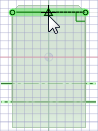
Cliquez pour commencer la ligne de construction. Prenez soin de cliquer en haut de la partie arrière et non en haut du chanfrein.
Faites glisser pour tracer une ligne de construction au bas de la surface.
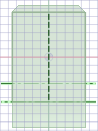
La ligne s'accroche au centre de l'arête inférieure. Appuyez sur Echap pour quitter l'outil.
Cliquez sur Cercle ![]() dans le groupe Esquisse et positionnez la souris en haut de la ligne de construction. (N'appuyez sur aucun bouton de la souris.)
dans le groupe Esquisse et positionnez la souris en haut de la ligne de construction. (N'appuyez sur aucun bouton de la souris.)
Appuyez puis relâchez la touche Maj pour dimensionner à partir d'un autre point, puis déplacez doucement la souris dans la direction où vous souhaitez placer le cercle.
Dans la case Cote, entrez la valeur représentant l'emplacement du centre du cercle (0,742). Le cas échéant, appuyez sur la touche Tab pour passer d'un champ de cote à l'autre.
Appuyez sur Entrée. Le curseur est déplacé vers le centre de l'alésage.
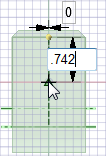
Déplacez doucement la souris et une seconde case Cote apparaît, dans laquelle vous pouvez entrer le diamètre du cercle (.376). Appuyez sur Entrée. Appuyez sur Echap pour quitter l'outil.
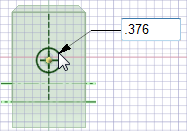
Cliquez sur Tirer
![]() dans le groupe Edition (la vue revient en 3D) et cliquez sur le centre du cercle afin que les flèches directionnelles se situent sur le cercle.
dans le groupe Edition (la vue revient en 3D) et cliquez sur le centre du cercle afin que les flèches directionnelles se situent sur le cercle.
Il se peut que vous deviez masquer le bouton pour voir le support. Décochez la case à côté du composant Bouton pour le masquer.
Sélectionnez le guide d'outil Jusqu'à situé sur le côté droit de la fenêtre de conception. Déplacez la souris sur le côté du modèle et utilisez le bouton central pour sélectionner la surface cachée. Lorsque qu'elle mise en surbrillance, cliquez. Le cercle se place sur la surface et devient un alésage.
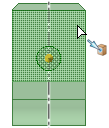
Créez un assemblage.
Cochez la case en regard du composant Bouton dans la structure arborescente pour le réafficher dans la conception.
Faites glisser à l'aide du bouton central de la souris pour faire pivoter le modèle afin que le bouton soit sur la droite et que le support soit sur la gauche.
Cliquez sur Sélectionner ![]() dans le groupe Edition (ou appuyez sur la touche S), sélectionnez la surface du petit cylindre à l'extrémité du bouton, puis maintenez la touche Ctrl enfoncée et sélectionnez la surface intérieure de l'alésage.
dans le groupe Edition (ou appuyez sur la touche S), sélectionnez la surface du petit cylindre à l'extrémité du bouton, puis maintenez la touche Ctrl enfoncée et sélectionnez la surface intérieure de l'alésage.
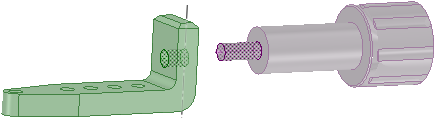
Cliquez sur Aligner ![]() dans le groupe Assemblage
dans le groupe Assemblage .
.
Le bouton se déplace afin que l'axe de son extrémité soit alignée avec l'axe de l'alésage.
Sélectionnez la surface plate du bouton, juste derrière le petit cylindre.
Déplacez la souris vers le côté du support, utilisez la molette de défilement pour mettre en surbrillance l'arrière du support. Maintenez la touche Ctrl enfoncée, puis sélectionnez l'arrière du support.
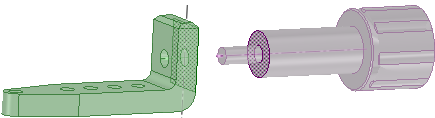
Cliquez sur Tangente
![]() dans le groupe Assemblage
dans le groupe Assemblage .
.
Le bouton glisse dans l'alésage du support.
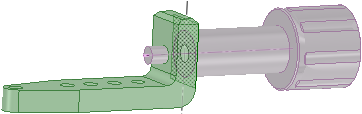
Les surfaces qui se déplacent sont celles du modèle que vous avez choisi en premier.
Faites pivoter votre assemblage pour vérifier que vous avez assemblé le support et le bouton.
Enregistrez votre travail.
| « Etape précédente | Etape suivante » |
© Copyright 2015 SpaceClaim Corporation. Tous droits réservés.